Workrave的详细使用过程讲述
时间:2022-10-26 13:03
一些伙伴们可能还不熟悉Workrave这款软件,今天小编就给各位亲们分享Workrave的详细使用过程,具体操作如下。
Workrave的详细使用过程讲述

下载workrave并安装,安装路径建议为全英文
点击右下角的软件图标,选择“首选项”进行设置
选择“计时器”项,对时间以及提醒次数等进行设置
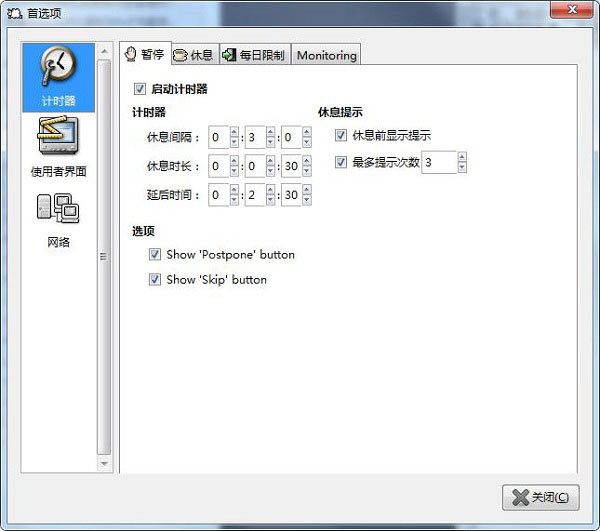
选择“使用者界面”项,对软件的显示方式如音效、状态窗口等进行设置
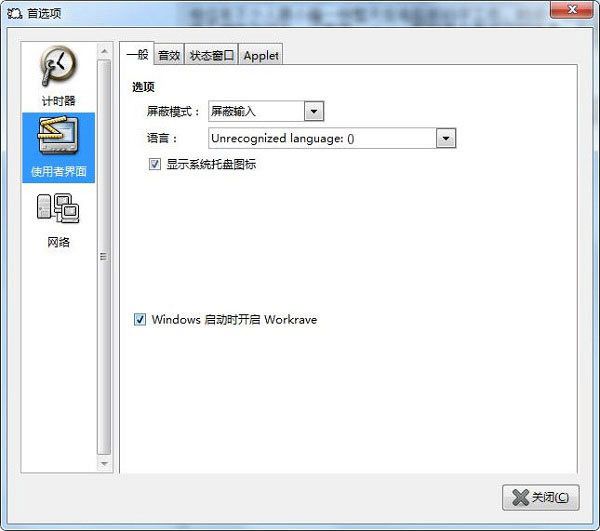
选择“网络”项,主要针对局域网的集体电脑进行提醒
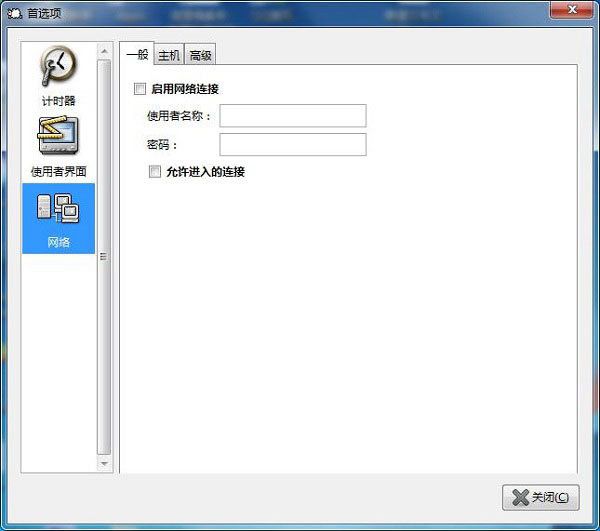
选择“休息”以及“体操”可以看到软件提示你休息时要求你做的运动

选择“统计”可以查看某天的休息情况以及活动情况

上面就是小编为大家带来的Workrave的详细使用过程,一起来学习学习吧。相信是可以帮助到一些新用户的。



























